A nova versão do KDE Neon foi lançada! Se você está executando a versão baseada no Ubuntu 18.04 e está animado para atualizar, mas não sabe como fazê-lo, nós podemos ajudar! Acompanhe este guia enquanto examinamos como você pode atualizar sua base do KDE Neon do Ubuntu 18.04 para o Ubuntu 20.04 .
Nota: o processo de atualização no KDE Neon é amplamente abordado neste guia. Se você não quiser fazer a atualização e preferir uma nova instalação, é altamente recomendável verificar neon.kde.org .
Atualize seu sistema
Antes de tentar atualizar do KDE Neon 18.04 para a nova versão 20.04, você deve atualizar seu sistema. O motivo pelo qual seu sistema precisa ser atualizado é que o Neon não consegue detectar a nova versão sem atualizar.
Existem duas maneiras diferentes de atualizar os pacotes do KDE Neon. Neste guia, mostraremos como fazer as duas coisas. Para iniciar o processo de atualização, siga as instruções descritas abaixo que correspondem ao tipo de atualização que você deseja fazer.
Atualização da GUI
A maneira mais fácil de atualizar os pacotes do seu sistema KDE Neon é com o utilitário de software KDE Discover. Siga as instruções passo a passo abaixo para atualizar.
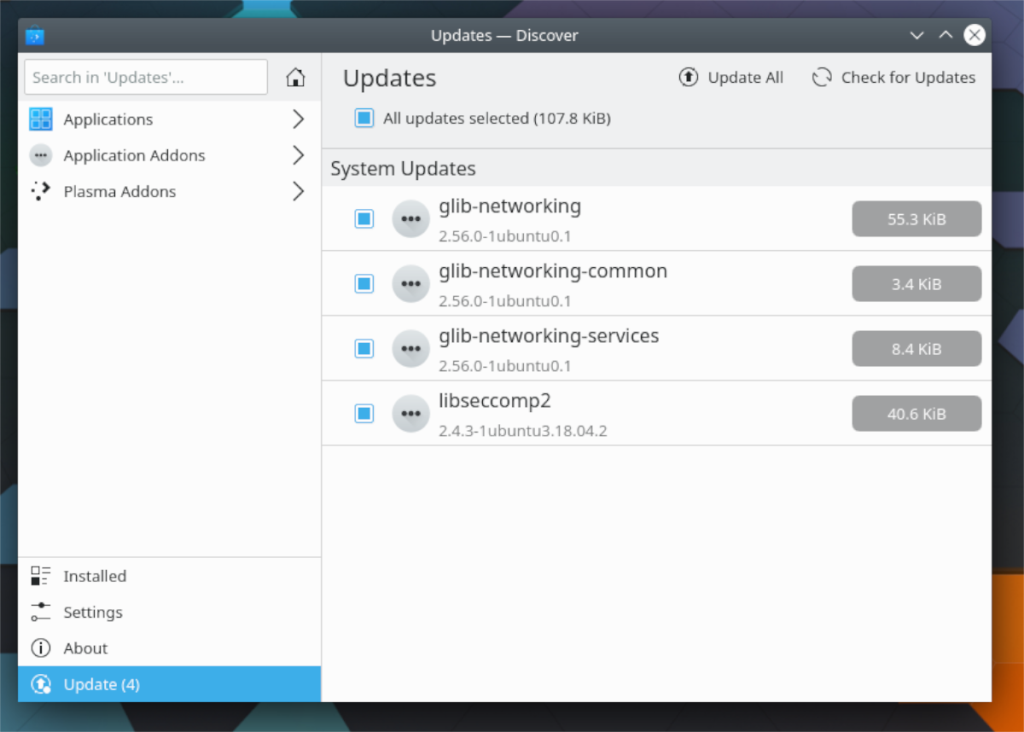
Etapa 1: Inicie o KDE Neon pesquisando-o no menu de aplicativos na área de trabalho do KDE. Depois que o Discover estiver aberto, procure o ícone “Updates” na parte inferior esquerda da janela do aplicativo e clique nele com o mouse.
Etapa 2: Na área “Atualizações”, você verá as atualizações pendentes para o seu sistema KDE Neon. Clique no botão “Check for Updates” com o mouse para verificar se há atualizações.
Etapa 3: Localize o botão “Atualizar tudo” e selecione-o. Ao selecionar este botão, você dirá ao KDE para instalar todas as atualizações de sistema operacional disponíveis.
Quando a atualização estiver concluída, saia da sessão da área de trabalho do Plasma e faça login novamente.
Atualização de terminal
Atualizar a partir do terminal é indiscutivelmente mais simples do que a partir da GUI. Para atualizar todos os pacotes em seu computador para o mais recente, abra uma janela de terminal na área de trabalho. Assim que a janela do terminal estiver aberta, execute os comandos update e upgrade em sucessão.
atualização do apt sudo
sudo apt upgrade -y sudo apt dist-upgrade -y
Depois de executar esses dois comandos, você pode precisar relaxar por alguns minutos para permitir que todos os pacotes sejam instalados. Quando o processo de atualização for concluído, você poderá digitar no terminal mais uma vez.
Saia da sua sessão do KDE Plasma e depois entre novamente para completar o processo de atualização.
Atualizando o KDE Neon com GUI
Se você deseja atualizar seu sistema KDE Neon de 18.04 para 20.04, a melhor maneira de fazer isso é com a GUI. A ferramenta de atualização explica tudo em inglês e cuida de tudo automaticamente, sem a necessidade de lidar com o terminal.
Para iniciar o processo de atualização, procure a notificação “Atualização disponível” que aparece quando você faz o login e clica no botão “Atualizar” com o mouse. Após clicar no botão “Atualizar”, uma janela pop-up aparecerá com as notas de lançamento do KDE Neon 20.04. Certifique-se de lê-los, pois eles vão falar sobre todos os novos recursos que você está prestes a obter!
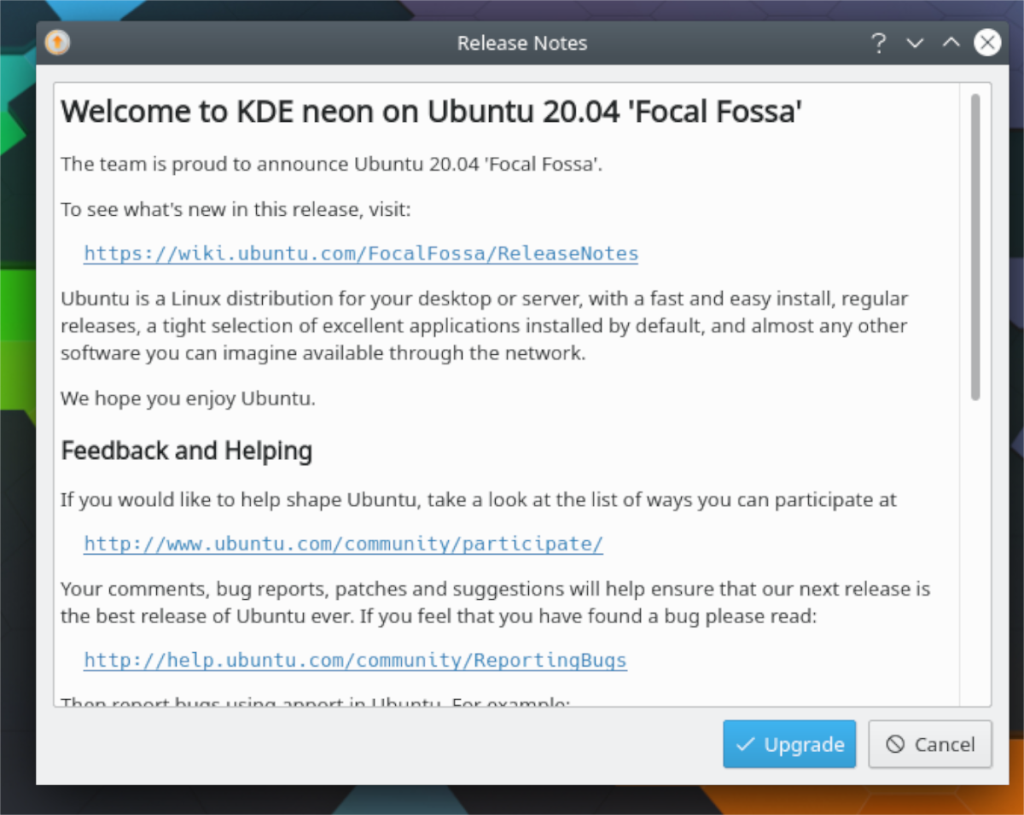
Depois de ler todas as notas de lançamento, procure o botão “Atualizar” na parte inferior da tela e clique nele para passar para a próxima página no processo de atualização.
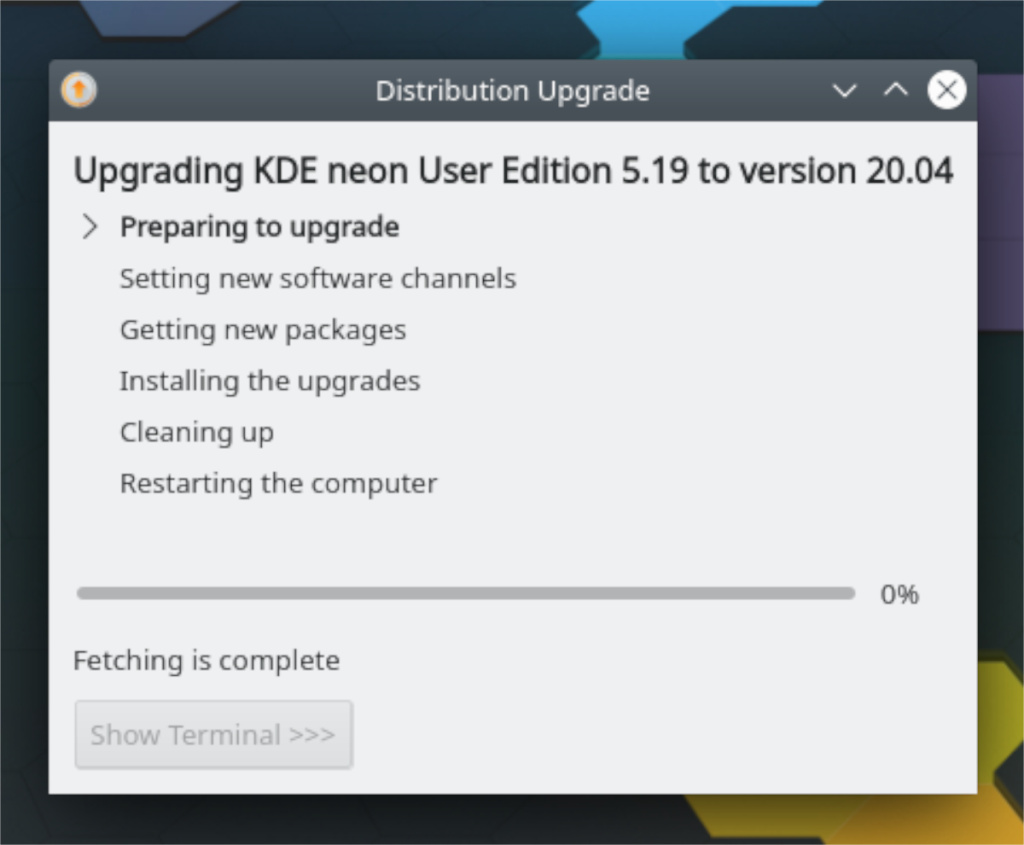
Na próxima página, você verá o atualizador. O atualizador fará várias coisas em seu sistema, incluindo preparar a atualização (alterar as fontes de software de 18.04 para 20.04), baixar os novos pacotes, limpar e reiniciar. Tudo que você precisa fazer é sentar e seguir as instruções que aparecem na tela. Isso levará cerca de 20 minutos para ser concluído!
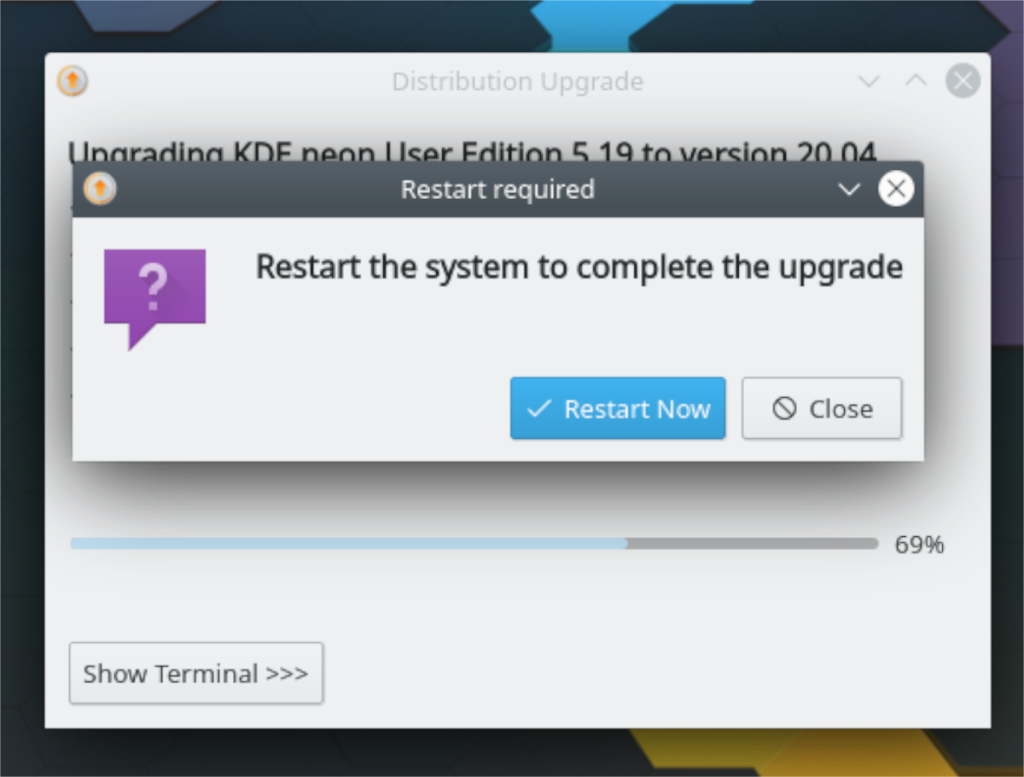
Quando a atualização for concluída, ele reinicializará seu PC. Quando o seu PC ligar novamente, faça o login e aproveite o KDE Neon 20.04!
Atualizando o KDE Neon do terminal
Se você não é fã de atualizar seu sistema operacional por meio da GUI, ficará feliz em saber que é muito fácil fazer com o terminal. Para começar, abra uma janela de terminal e use os comandos sed abaixo para alterar os repositórios do Neon de Ubuntu Bionic para Ubuntu Focal (18.04 a 20.04).
sudo sed -i 's / bionic / focal / g' /etc/apt/sources.list
sudo sed -i 's / bionic / focal / g' /etc/apt/sources.list.d/neon.list
Depois de mudar os dois repos de “Bionic” para “focal”, executar a atualização de comando para atualizar Neon para que ele começa a usar os repositórios recém-atualizados.
atualização do apt sudo
Seguindo o comando update , execute o comando upgrade para instalar todos os novos pacotes disponíveis para instalação do repositório Focal para Neon.
sudo apt upgrade -y
Seguindo o comando upgrade , você precisará executar o comando dist-upgrade com a opção de linha de comando –allow-downgrades .
sudo apt dist-upgrade --allow-downgrades
Finalmente, execute o comando autoremove para remover todos os pacotes do Neon 18.04 que ainda estão presentes no sistema. Esses pacotes podem causar problemas para a nova atualização, portanto, é melhor removê-los.
sudo apt autoremove
Com todos os pacotes antigos desinstalados, reinicie o computador. Depois de fazer o login novamente, você usará o KDE Neon 20.04!

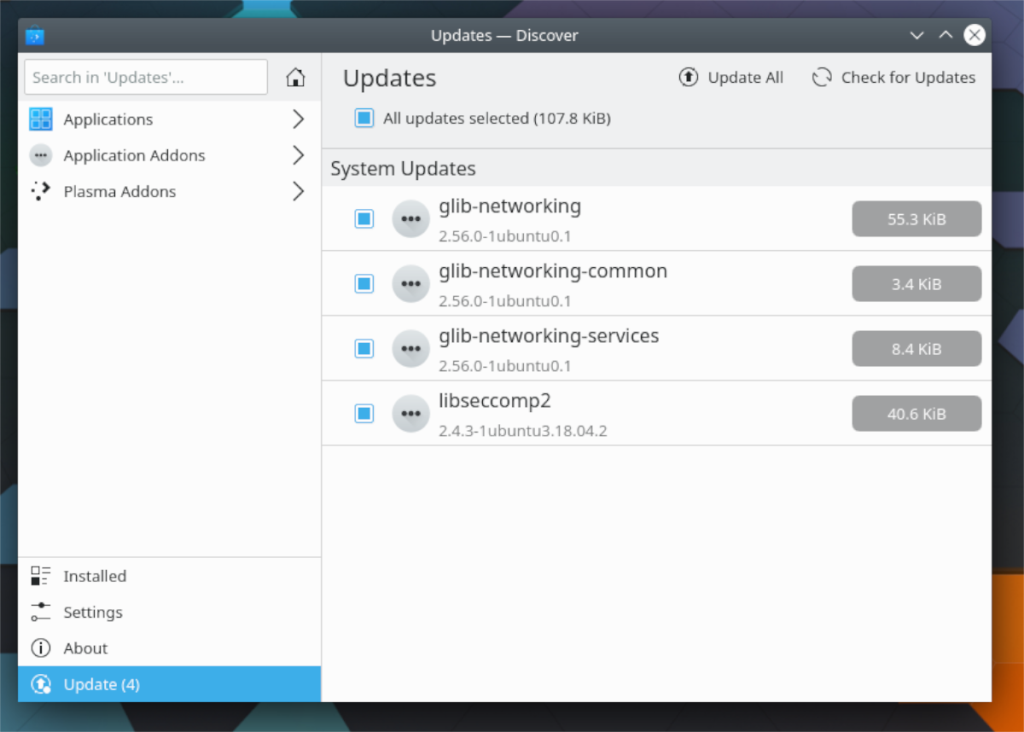
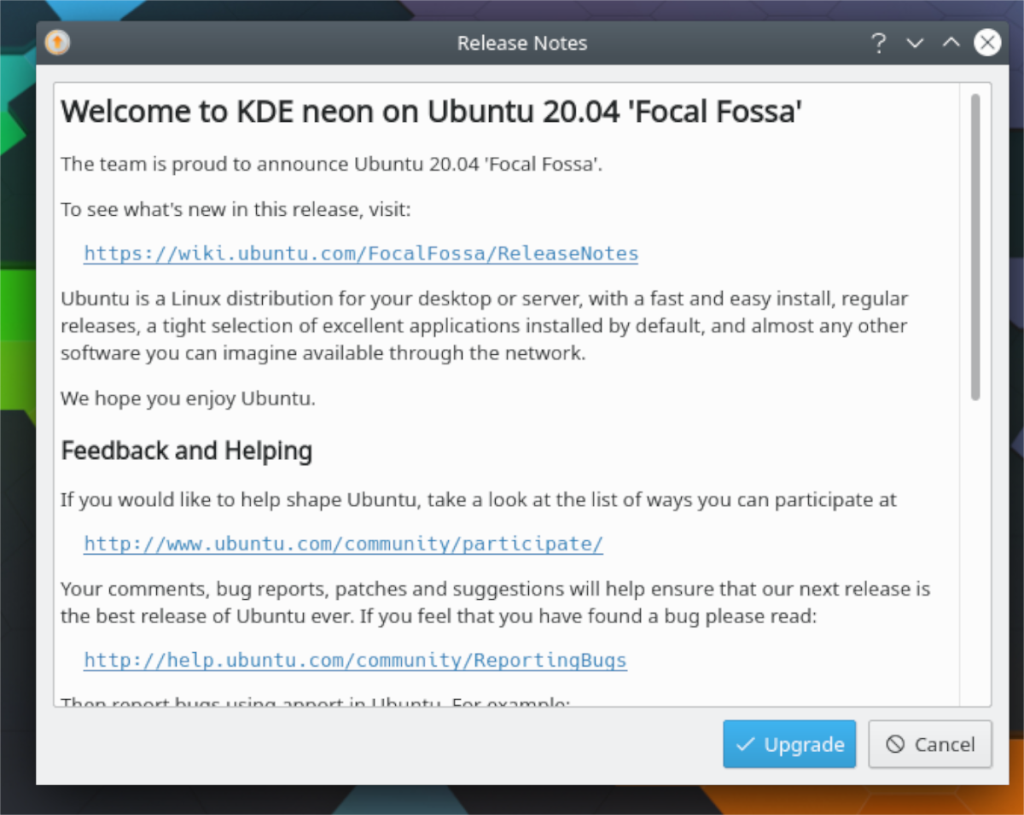
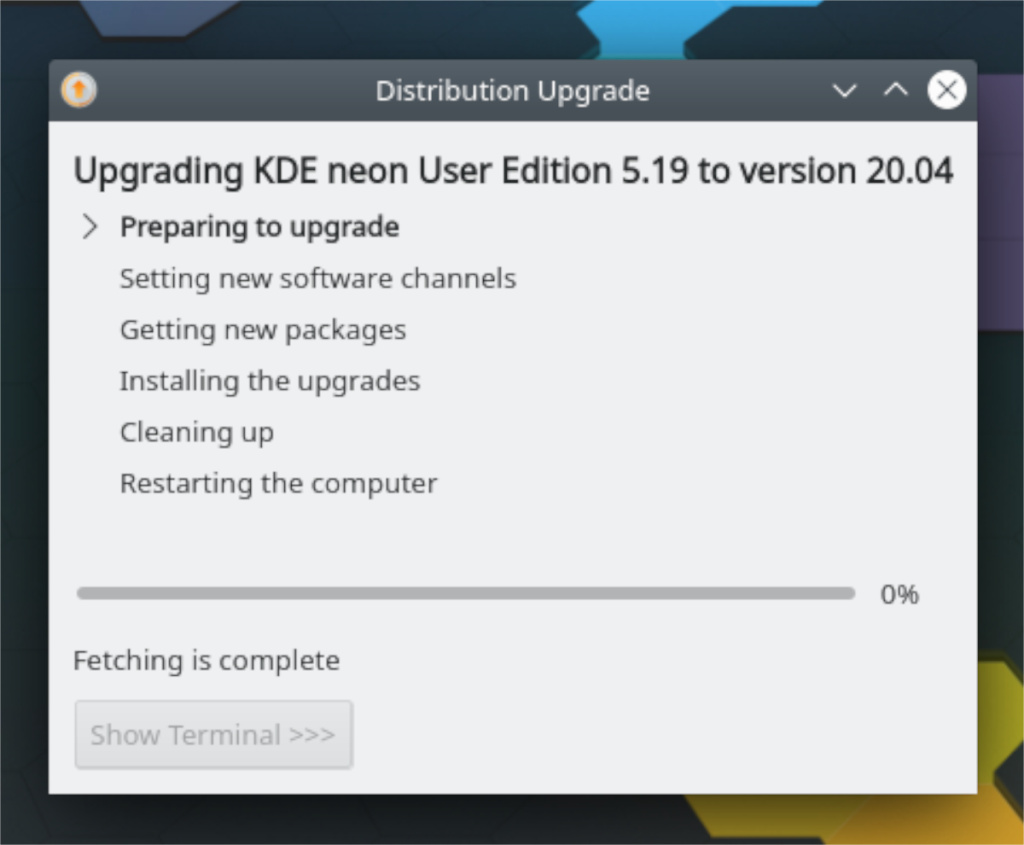
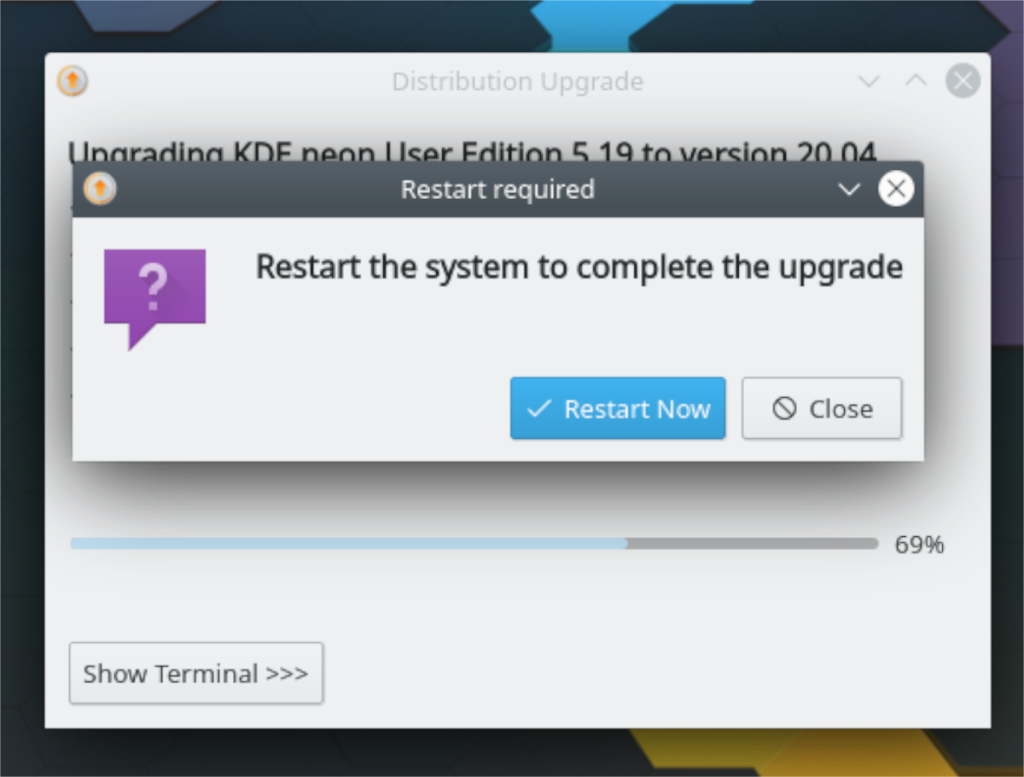
![Baixe o FlightGear Flight Simulator gratuitamente [Divirta-se] Baixe o FlightGear Flight Simulator gratuitamente [Divirta-se]](https://tips.webtech360.com/resources8/r252/image-7634-0829093738400.jpg)






![Como recuperar partições perdidas e dados do disco rígido [Guia] Como recuperar partições perdidas e dados do disco rígido [Guia]](https://tips.webtech360.com/resources8/r252/image-1895-0829094700141.jpg)
